Trong bài viết này mình sẽ hướng dẫn các bạn các sử dụng Chat GPT kết hợp với Canva để tạo loạt nội dung đăng lên các trang mạng xã hội, trang bán hàng, website… Không chỉ giảm thời gian sáng tạo nội dung mà còn giúp bạn thu hút khách hàng nhiều hơn. Mình sẽ chia thành 3 phần từ cấp độ đơn giản đến nâng cao. Hãy đọc bài viết để biết chi tiết cách làm nhé.
I. Dành cho những người mới bắt đầu sử dụng
Đây là phần đơn giản nhất dành cho những người mới bắt đầu sử dụng Canva để tạo loạt nội dung vì sự đơn giản.
1. Chuẩn bị
Tài khoản Canva: Tài khoản bản pro để có thể sử dụng tính năng magic write và ứng dụng Bulk Create
Tài khoản Google để sử dụng Google sheet
2. Các bước làm chi tiết
Trước khi bắt đầu làm các bạn cần có trước về sơ lược nội dung cần tạo hàng loạt. Nội dung này nên liên quan đến sản phẩm dịch vụ của bạn để khi đăng lên sẽ dễ dàng thu hút khách hàng đúng tệp.
Bước 1: Truy cập vào Canva doc
Truy cập vào trang chủ Canva (https://www.Canva.com/) đăng nhập tài khoản của bạn
Trên giao diện trang chủ chọn vào Canva doc.
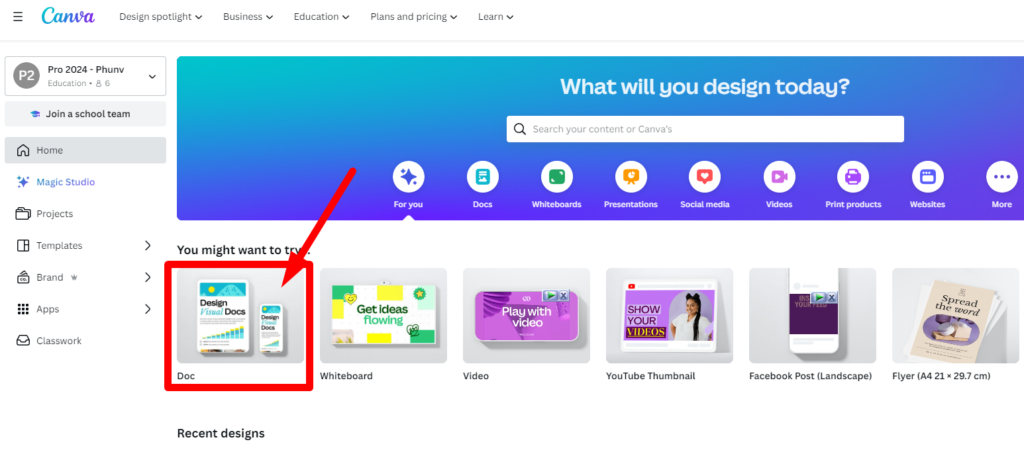
Bước 2: Sử dụng tính năng magic write
Trong giao diện của Canva doc các bạn ghi nội dung mà bạn muốn tạo hàng loạt rồi dùng tính năng magic write để tạo nội dung.
Ví dụ bạn có thể viết: “Tạo cho tôi 10 mẹo để sống hạnh phúc hơn” hoặc “tạo cho tôi 10 mẹo giúp giảm cân tại nhà”, hoặc bất cứ nội dung nào phù hợp với tệp khách hàng của bạn. Sau đó chọn hết câu bạn vừa viết rồi chọn magic write rồi chọn continue writing.
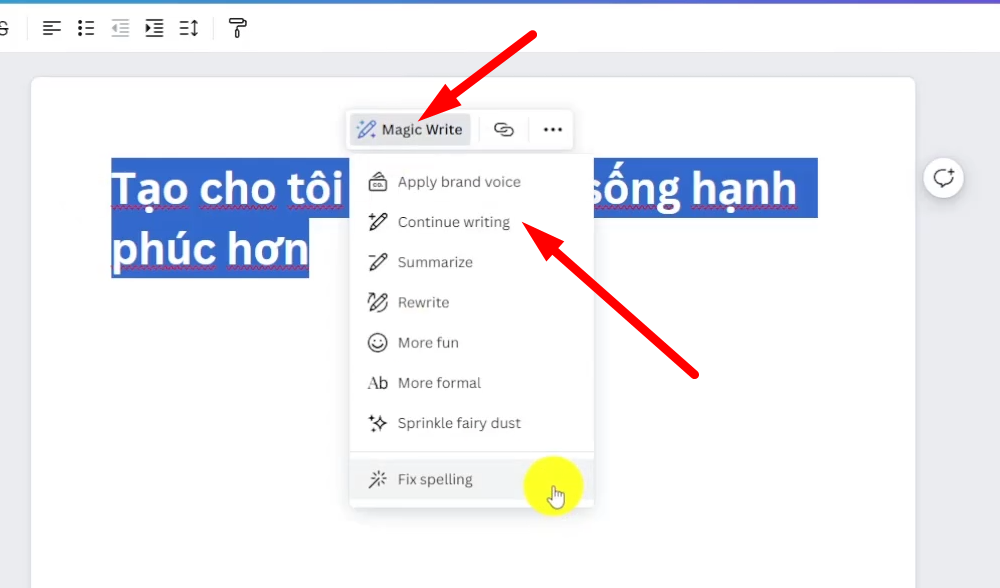
Hệ thống sẽ sử dụng trí tuệ nhân tạo để viết nội dung câu trả lời.
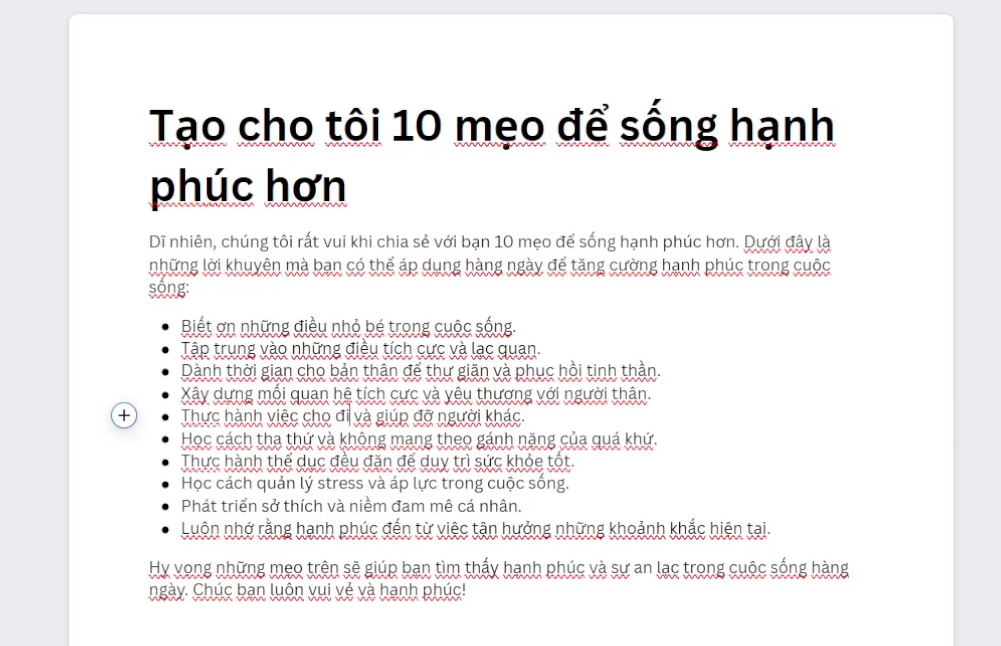
Sau khi có nội dung bạn có thể yêu cầu viết lại hoặc tự chỉnh sửa nội dung nếu cần.
Bước 3: Lưu thông tin trong Google sheet
Tạo 1 bảng tính trắng trong Google sheet
Sao chép nội dung ở bước trên điền vào trong Google sheet
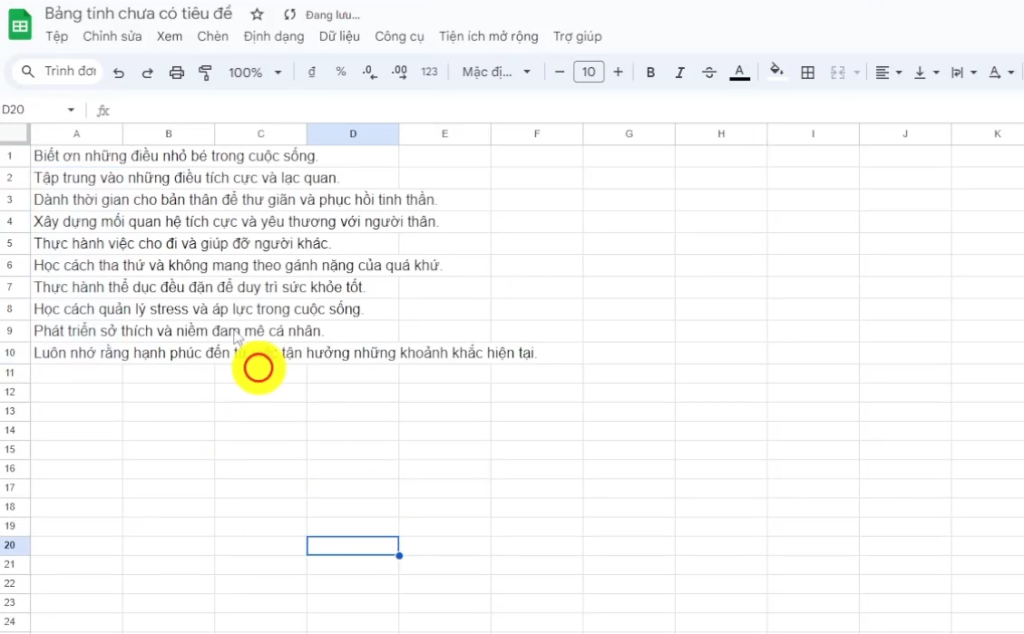
Bước 4: Tìm template có sẵn của Canva
Truy cập vào trang chủ Canva để tìm mẫu có sẵn của Canva theo ý thích
Bạn có thể tìm kiếm thông qua từ khóa.
Lựa chọn mẫu ưng ý và chỉnh sửa mẫu.
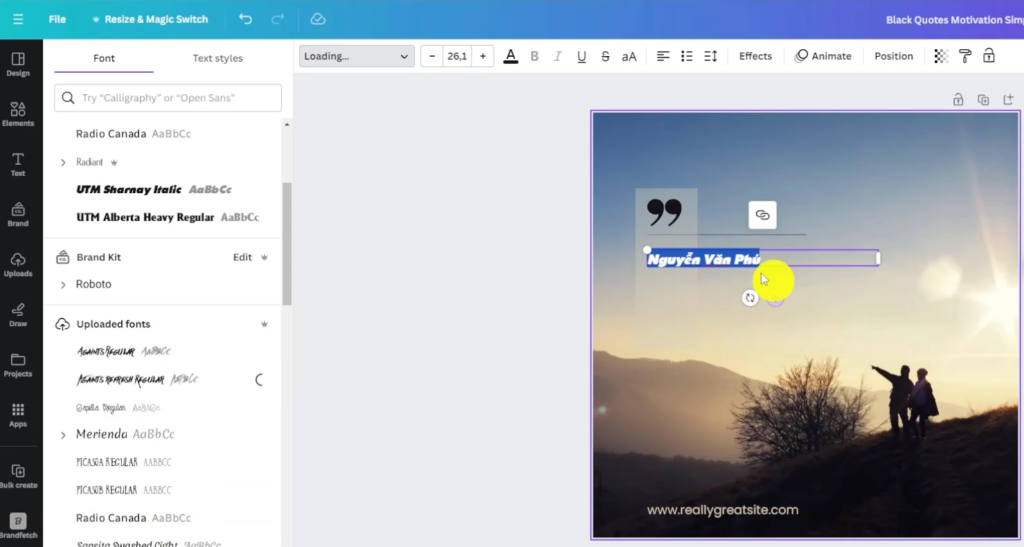
Lưu ý đến font chữ trên mẫu. Vì đa phần các font có sẵn sẽ không hỗ trợ tốt cho tiếng Việt. Nên bạn cần chọn font chữ hỗ trợ tiếng Việt cho tất cả các chữ.
Bước 5: Dùng ứng dụng Bulk Create
Bulk Create là một ứng dụng tích hợp trong Canva để tạo hàng loạt nội dung.
Với các tài khoản mới chưa dùng ứng dụng này các bạn có thể vào mục apps để tìm ứng dụng này.
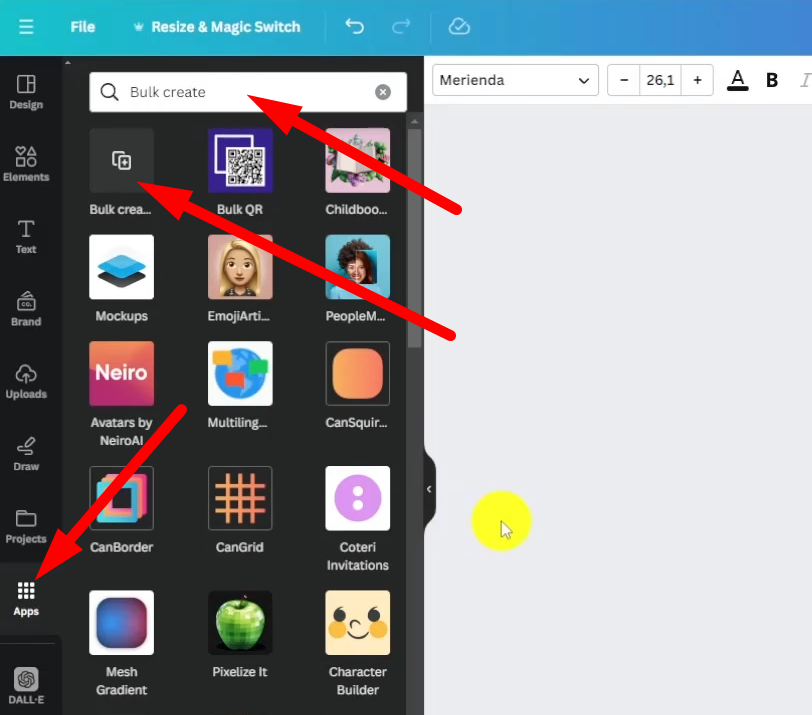
Ứng dụng này hỗ trợ tạo loạt file dựa trên dữ liệu nhập tay hoặc nhập qua file. Trong phần này mình sẽ hướng dẫn các bạn cách nhập thủ công.
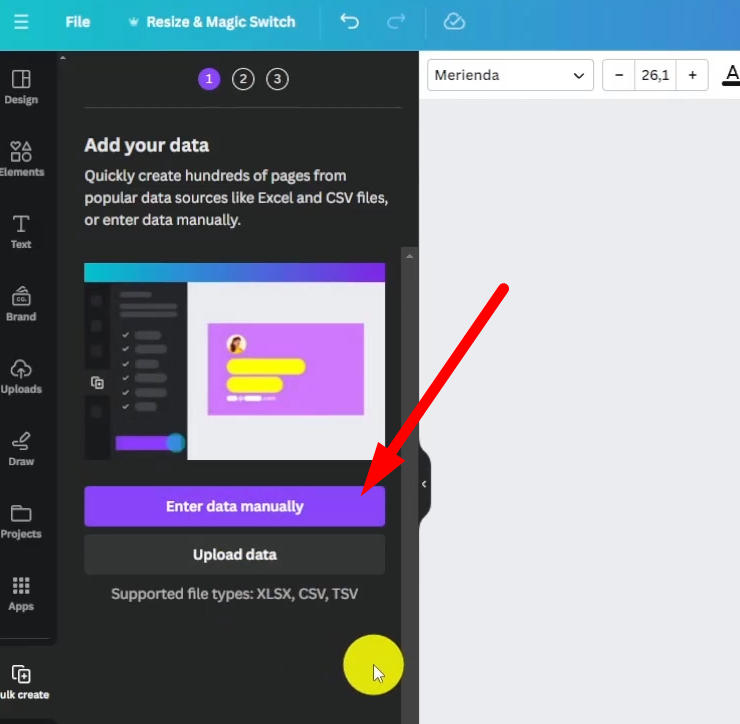
Tại bảng dữ liệu nhập thủ công các bạn xóa hết dữ liệu cũ rồi nhập dữ liệu từ bước 3 vào đây.
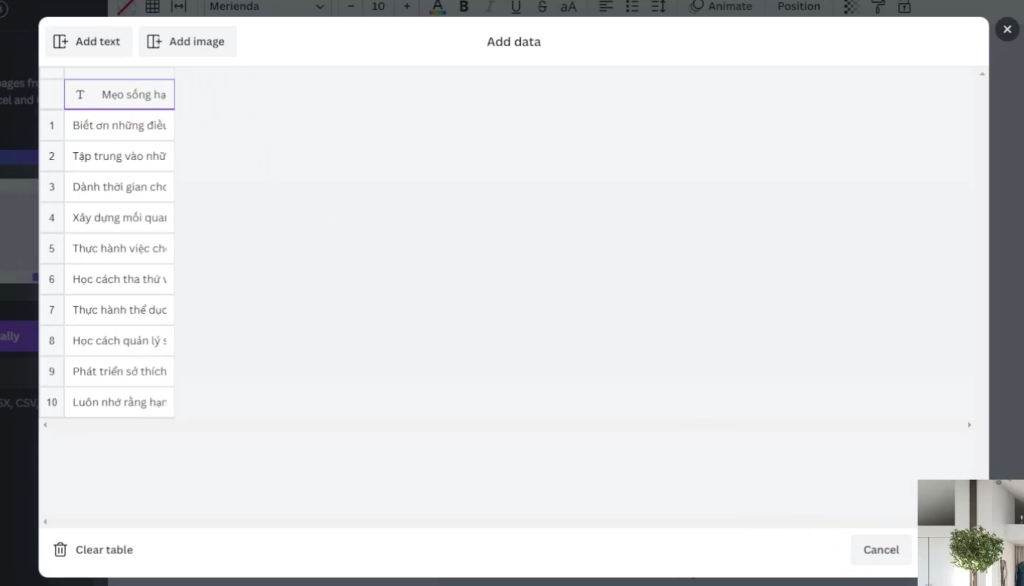
Trong mẫu của canva, chọn đối tượng sẽ hiển thị dữ liệu trong file của bạn chọn vào dấu 3 chấm và chọn connect data. Vừa lựa chọn dữ liệu bạn vừa nhập.
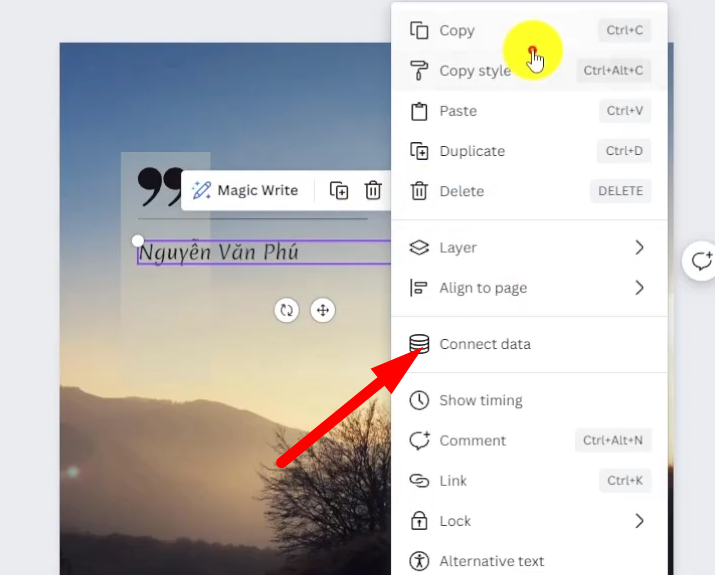
Màn hình sẽ hiển thị dữ liệu mà chúng ta đã điền vào. Nếu không cần chỉnh sửa gì thì ấn generate.
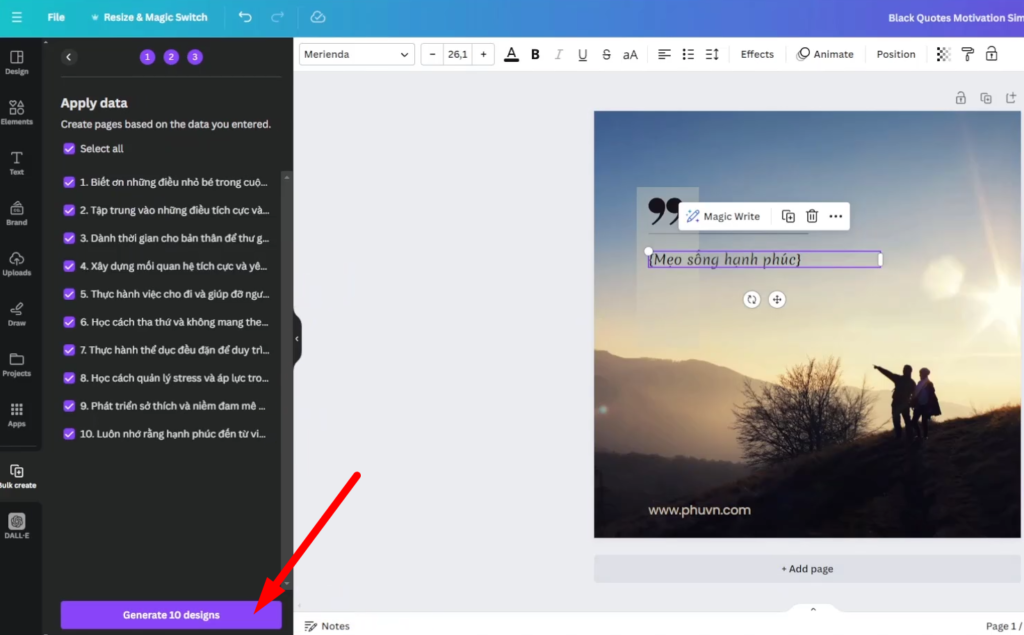
Canva sẽ tự động sử dụng dữ liệu của bạn để tạo loạt nội dung dựa vào mẫu và nội dung của bạn nhập.
II. Kết hợp Canva với Chat GPT
Phần này sẽ nâng cao hơn khi kết hợp với Chat GPT để tạo ra loạt nội dung có sử dụng các câu lệnh để khai thác Chat GPT giúp cho việc tạo nội dung đa dạng hơn.
1. Chuẩn bị
Tài khoản Canva: Tài khoản bản pro để có thể sử dụng ứng dụng Bulk Create
Tài khoản Google để sử dụng Google sheet
Tài khoản Chat GPT
Các câu lệnh khai thác Chat GPT
2. Các bước làm chi tiết
Trong phần này mình dự định làm nội dung về chủ đề những câu trích dẫn hay trong sách của Jim Rohn. Các bạn có thể xem ví dụ của mình để lựa chọn chủ đề khác phù hợp với khách hàng của bạn.
Bước 1: Yêu cầu Chat GPT liệt kê 5 cuốn sách được viết bởi Jim Rohn
Bước này có thể coi là bước định hướng cho Chat GPT về nội dung mà mình cần làm (chi tiết về nguyên nhân mình có chia sẻ trong khóa học về Chat GPT)
Câu lệnh bạn có thể xem trong hình.
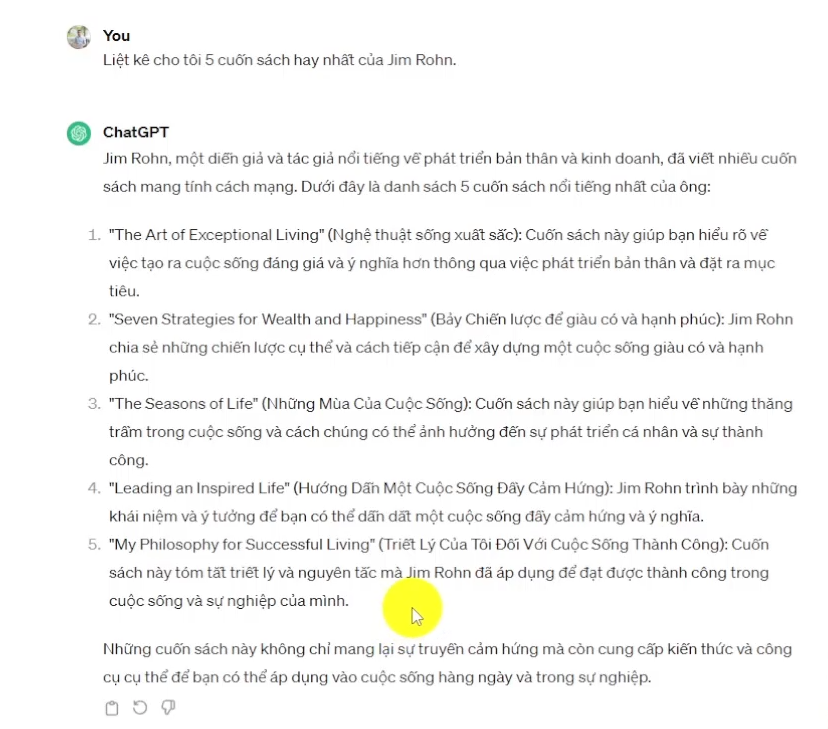
Bước 2: Yêu cầu viết câu trích dẫn thành dạng bảng
Sử dụng câu lệnh để yêu cầu Chat GPT đưa ra những trích dẫn từ các cuốn sách trước đó và yêu cầu Chat GPT sắp xếp kết quả thành bảng.
Chi tiết câu lệnh các bạn xem ở trong ảnh
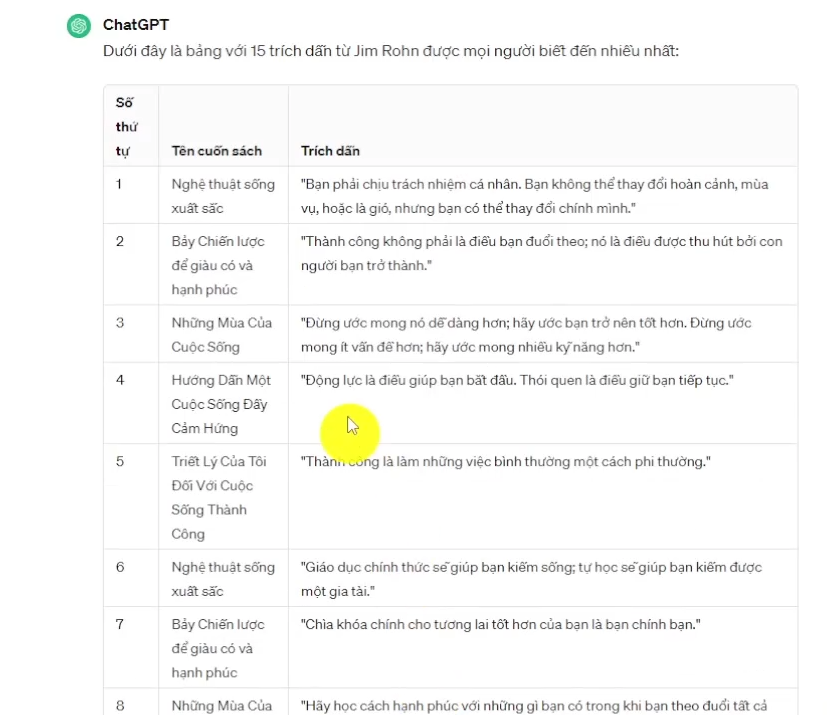
Bước 3 Lưu nội dung vào Google sheet
Sao chép nôi dung trên cho vào trong bảng tính Google sheet.
Chú ý cần đọc kỹ nội dung và chỉnh sửa lại nếu cần.
Sau đó tải file Google sheet về máy tính của bạn.
Bước 4 Tìm kiếm template phù hợp với nội dung
Lựa chọn mẫu trên canva và các nội dung liên kết dữ liệu.
Trong Bulk create các bạn chọn Upload data để tải dữ liệu lên. Chọn vào file tải xuống ở bước 3
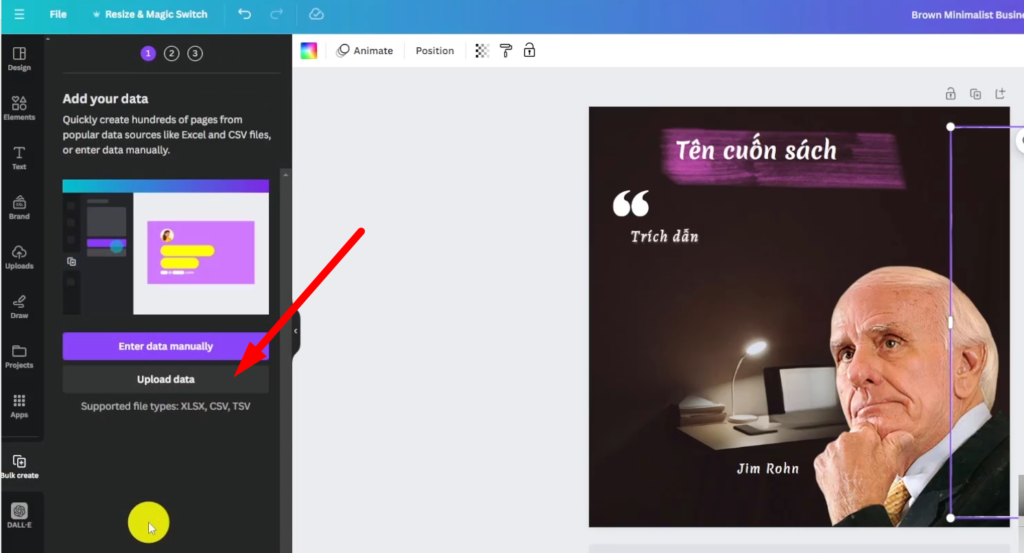
Lần lượt liên kết dữ liệu tải lên với các nội dung trên mẫu và ấn Generate để tạo loạt nội dung
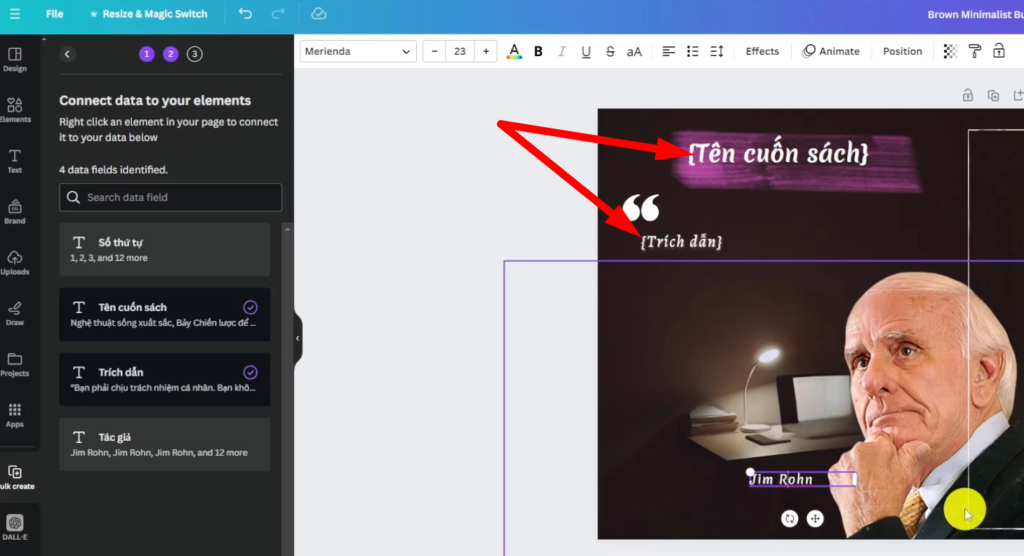
III. Kết hợp Canva với Chat GPT sáng tạo chuyên nghiệp
Phần này sẽ là nâng cao hơn phần trước ở việc kế hợp nhiều công cụ. Với câu lệnh khai thác Chat GPT cao cấp hơn, Mẫu canvan cũng sẽ được tối ưu riêng, Nội dung tạo ra cũng sẽ được Canva lên lịch đăng trên nền tảng mạng xã hội.
1. Chuẩn bị
Tài khoản Canva: Tài khoản bản pro để có thể sử dụng ứng dụng Bulk Create
Tài khoản Google để sử dụng Google sheet
Tài khoản Chat GPT
Các câu lệnh khai thác Chat GPT
Mẫu template tối ưu riêng trên Canva
2. Các bước làm chi tiết
Trong phần này mình dự định làm về thông báo cho video Youtube phổ biến trên kênh của mình với mỗi video sẽ có 3 ảnh về video đó và hẹn lịch đăng nội dung tạo ra trên Facebook của mình.
Bước 1: Yêu cầu Chat GPT lập dữ liệu video của mình
Sử dụng câu lệnh để yêu cầu Chat GPT tổng hợp thông tin video của mình theo bảng
Mẫu câu lệnh các bạn xem ở trong ảnh
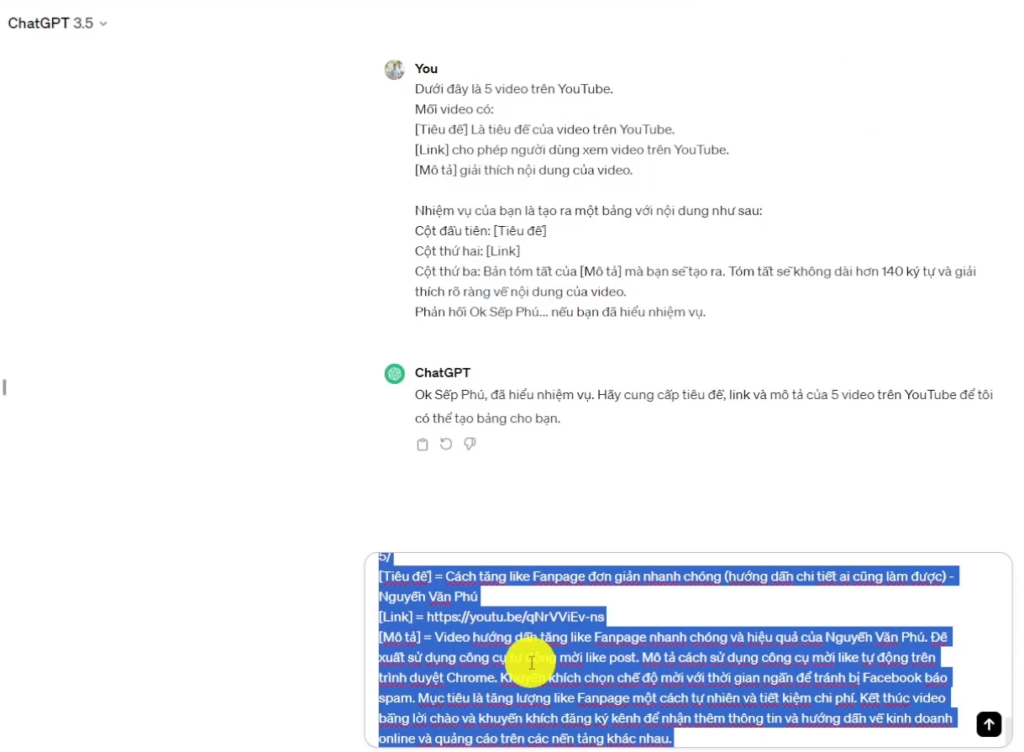
Bước 2: Lưu nội dung vào Google sheet
Lưu lại thông tin nhận được ở bước trên và chỉnh sửa nếu cần
Bước 3: Sử dụng Template tối ưu riêng trên Canva
Mẫu sẽ được thiết kế riêng tùy vào mục đích của bạn. Ở đây mình sử dụng 3 ảnh để thông báo cho bài đăng video trên kênh Youtube
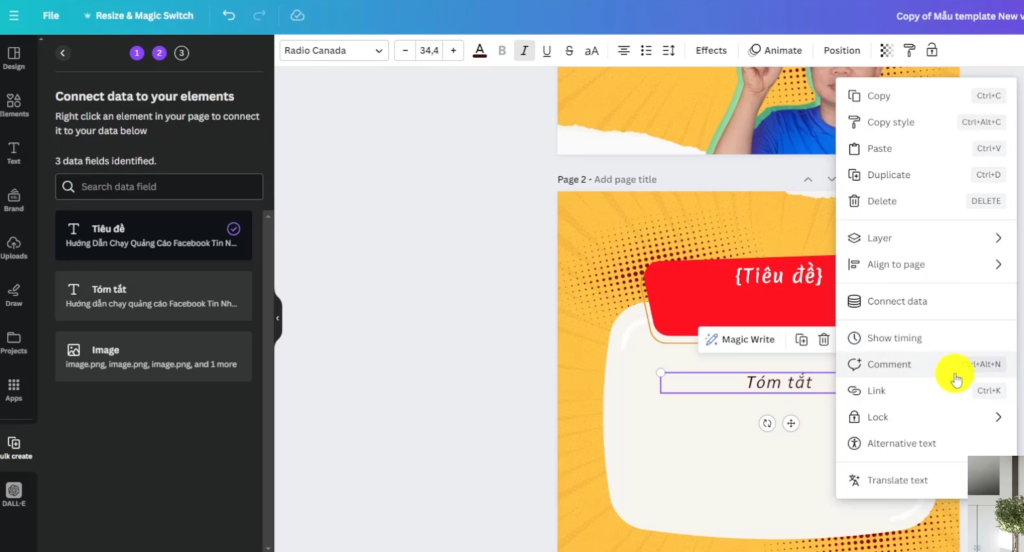
Kết nối dữ liệu với Template để tạo loạt nội dung
Bước 4: Lên lịch nội dung chia sẻ
Sau khi tạo loạt nội dung bạn có thể ấn nút Schedule để lên lịch chia sẻ nội dung lên các trang mạng xã hội.
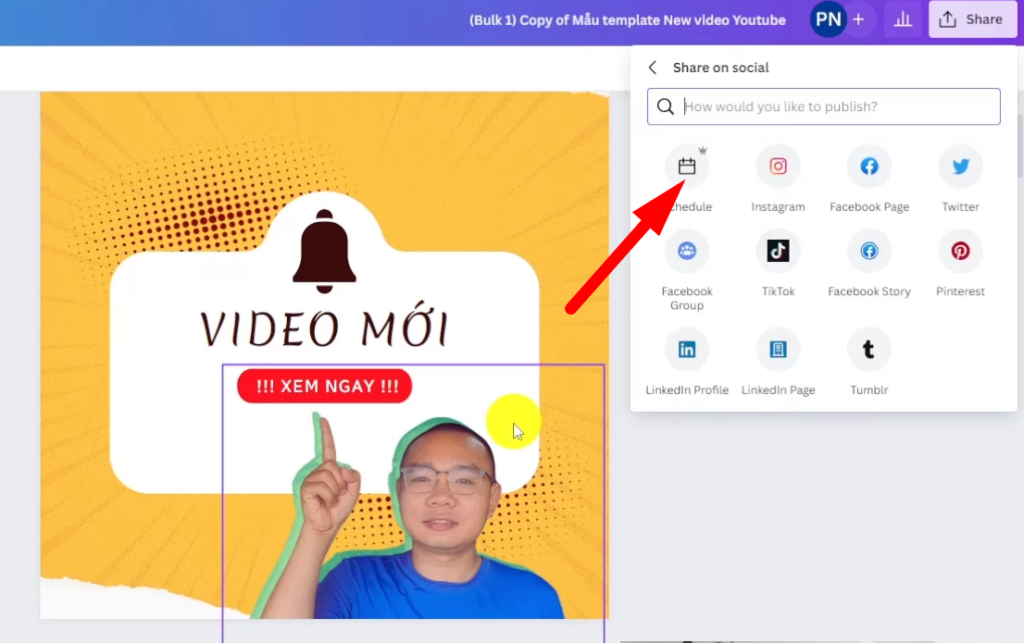
Sử dụng Canva kết hợp với Chat GPT sẽ giúp bạn tạo loạt nội dung với thời gian ngắn giúp nâng cao hiệu suất công việc. Bạn có thể đưa những ý tưởng ban đầu vào Chat GPT để tạo nội dung rồi sử dụng các mẫu Canva để tạo nội dung hiển thị thế nào.
Nếu bạn đang muốn thuê 1 bên Agency sản xuất nội dung hàng tuần hàng tháng cho bạn, giúp bạn chăm sóc Fanpage, giữ chân khách hàng, tăng tỷ lệ chuyển đổi bạn có thể liên hệ qua số Hotline/Zalo 0362 26 9393 hoặc 038 707 8338 nhé. Hoặc muốn mua tài khoản Canva đội nhóm giá rẻ các bạn có thể inbox cho mình.
P.S: Để có cái nhìn rõ ràng hơn, bạn có thể xem video hướng dẫn dưới đây





